Guida: salvare nei diversi formati
Tutorial sui diversi formati di file esportabili con Gimp.
Gimp, come tutti i software di fotoritocco, permette di salvare i file in diversi formati, ognuno con caratteristiche specifiche. Le diverse estensioni sono state create per diversi scopi, ed è quindi necessario capire al meglio quando utilizzare un JPG o un TIFF. In questa breve guida cercheremo di analizzare i principali formati e capire le principali differenze tra loro.
Tutti i formati di file (.jpg, .gif, .xcf, etc.) hanno dei vantaggi e degli svantaggi, riassunti a fine paragrafo e contrassegnati dal rosso e dal verde.
Per salvare un file nelle versioni precedenti a Gimp 2.8 è sufficiente utilizzare File → Salva con nome, selezionare il nome del file impostando l'estenzione
dopo il punto (ad esempio giglio-selvatico.xcf) e selezionare la cartella di destinazione.
Su Gimp 2.8 il comando Salva con nome impone di salvare in .xcf. Per impostare un qualsiasi altro formato sarà necessario utilizzare il comando File → Esporta,
selezionare il nome del file impostando l'estenzione dopo il punto (ad esempio giglio-selvatico.jpg) e selezionare la cartella di destinazione.
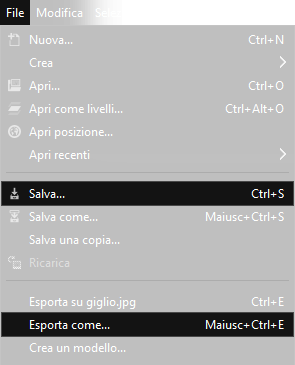
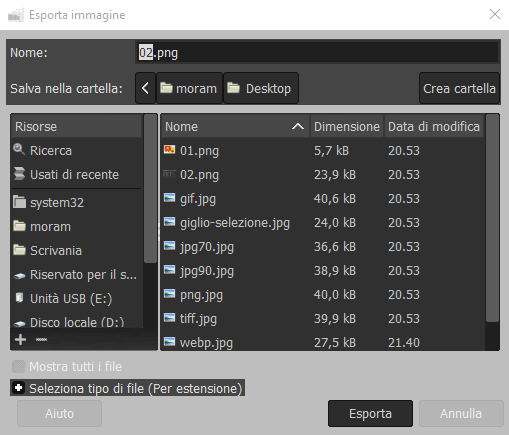
Per rendere più chiari i risultati, andremo ad analizzare una piccola sezione molto zoomata della fotografia di seguito, evidenziata dal quadrato verde. L'immagine è di 500x333 pixel e verrà dichiarata anche la dimensione in Kilobyte del file esportato. Andiamo ora ad analizzare le principali estensioni e le loro peculiarità, concentrandoci solo sui formati più utilizzati e senza entrare troppo nel tecnico:

Formato .xcf
L'estensione XCF è specifica di Gimp e viene utilizzata per salvare un lavoro in corso d'opera. Permette di salvare tutti i livelli grafici separatamente, i canali e la trasparenza senza compressione (infatti occupa abbastanza spazio nell'hard disk), ma non conserva all'interno del file uno storico delle modifiche effettuate. Cercate di salvare solo quando siete sicuri del lavoro svolto. Come tutti i formati specifici non può essere utilizzato senza aver installato Gimp ed è quindi sconsigliabile utilizzarlo per le fotografie da inviare agli amici o da caricare su internet. Ideale per il fotoritocco, permette di lavorare, salvare a metà strada senza perdere il lavoro svolto e ricominciare il giorno dopo.
PRO: Salva le trasparenze ed i livelli, nessuna compressione.
CONTRO: Può essere aperto solo con Gimp, non appare l'anteprima su Windows.

Formato .jpg
Il JPEG è sicuramente il formato più utilizzato, è compatibile con qualsiasi dispositivo ed ha un discreto rapporto tra compressione e qualità. Ideale per qualsiasi utilizzo tranne la stampa professionale, permette di selezionare il fattore di compressione in fase di salvataggio. Tutte le fotografie di mora-foto sono caricate in .jpg con qualità al 90%. Occupa poco spazio sul disco fisso ed è compatibile con qualsiasi cosa, ha l'unico difetto di non gestire le trasparenze. Sicuramente il formato da utilizzare più spesso, salvate con qualità tra il 70% e il 90% per ridurre al minimo la comparsa di artefatti.
PRO: Compatibile con tutto, discreto rapporto dimensioni/qualità.
CONTRO: Non gestisce le trasparenze, crea artefatti da compressione.
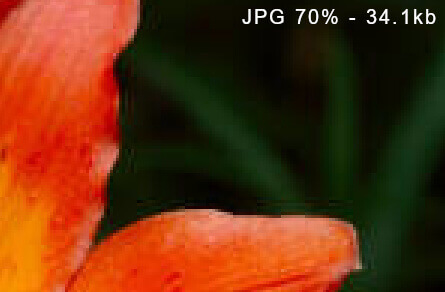
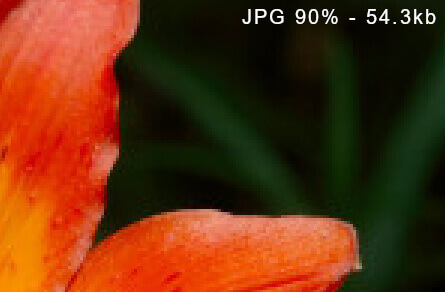
Formato .tif
Il TIFF è un formato lossless, ovvero la compressione mantiene inalterata la qualità dell'immagine. Viene utilizzato principalmente nel settore professionale in quanto può salvare anche la calibratura del colore. Come tutti i formati poco compressi occupa molto spazio nel disco fisso ed è consigliabile utilizzarlo solo per immagini davvero importanti. Ho notato che comprimendo il file con Winzip o Winrar è possibile raggiungere un rapporto di compressione del 21% passando da 25Mb a 5Mb. Il file risulta compatibile con molti dispositivi, ma piuttosto pesante da gestire.
PRO: Massima qualità possibile, nessuna compressione.
CONTRO: Occupa molto spazio nel disco fisso, più pesante da lavorare.

Formato .gif
Il GIF si rivela un formato molto interessante in quanto, pur avendo solo 256 colori, permette di creare animazioni di più fotogrammi e di gestire le trasparenze. Divenuto famoso grazie ad internet e le animazioni tormentone, ha una pessima resa per le fotografie in quanto la conversione a 256 colori porta ad una pesante bandizzazione o puntinatura. Da utilizzare sapientemente, permette di salvare immagini a pochissimi colori con utilizzo minimo di memoria.
PRO: Si possono fare animazioni, con pochi colori occupa pochissimo.
CONTRO: A 256 colori fortissima compressione, pur occupando abbastanza memoria.

Formato .png
Il PNG è nato come alternativa al formato gif e permette di salvare più di 256 colori con le trasparenze. Date queste caratteristiche è ideale nella realizzazione di file grafici, anche se ha un ingombro di memoria abbastanza alto. Con dei piccoli accorgimenti come la compressione tramite tinypng si può ridurre di parecchio lo spazio occupato.
PRO: Gestisce molto bene colori e trasparenze.
CONTRO: File davvero pesanti se di alta risoluzione.
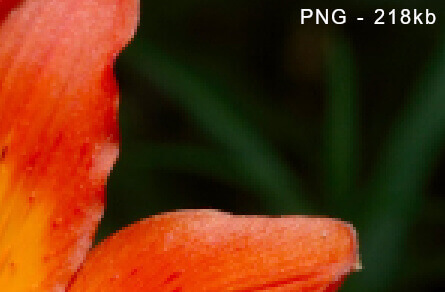
Formato .webp
Il WebP è un formato opensource di compressione specifico per l'utilizzo sul web, è stato sviluppato da Google. Permette di ottenere ottimi risultati, con immagini di dimensioni paragonabili ad un JPG al 70%, ma con una compressione complessivamente meno visibile. Anche se GIMP supporta questo formato dalla versione 2.10.0, al momento è davvero poco diffuso ed è consigliabile solo per utilizzo web. Ad oggi (dicembre 2019) Apple e Microsoft non hanno ancora ufficializzato la compatibilità con il webp nei loro sistemi operativi.
PRO: Ottimo rapporto dimensioni/qualità.
CONTRO: Al momento relegato all'utilizzo web.
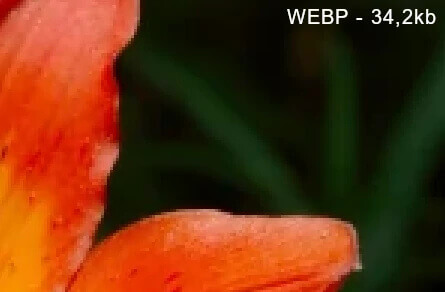
Come potrete vedere, il risultato apparirà molto diverso utilizzando le diverse estensioni, cercate quindi di fare le vostre analisi in base alle necessità che potreste avere. Per riassumere al massimo: se cercate la massima qualità possibile usate TIFF o, per salvare le maschere, XCF (compatibile solo con Gimp). Per la pubblicazione su internet o l'archiviazione con dimensioni limitate il jpg, se vi serve la trasparenza GIF o PNG.
Sperando che la guida per esportare un file con Gimp sia stata chiara, prima di salutarti ti ricordiamo che puoi leggere tutti i nostri tutorial sul fotoritocco con Gimp cliccando qui. In alternativa, è possibile navigare le diverse sezioni del sito dal menù in alto. Se lo ritieni opportuno, puoi darci un piccolo contributo cliccando la pagina ❤Sostienici.